Win11如何修改TCP协议设置?Win11系统中调整TCP协议的详细步骤
 发布于2025-02-05 阅读(0)
发布于2025-02-05 阅读(0)
扫一扫,手机访问
Windows系统中的传输协议之一是TCP协议,它在运行和使用某些功能时是必需的。最近,一些Win11用户遇到了TCP协议的问题,需要进行修改。然而,很多人不知道如何操作才能成功修改。为了解决这个问题,本期Win11教程将为大家提供详细的设置方法。如果您需要,请访问本站获取完整的步骤。
win11怎么更改tcp协议:
1、首先鼠标右键点击右下角的网络图标,打开网络和internet设置。

2、接着点开右下角的高级网络设置。

3、然后打开相关设置下的更多网络适配器选项。
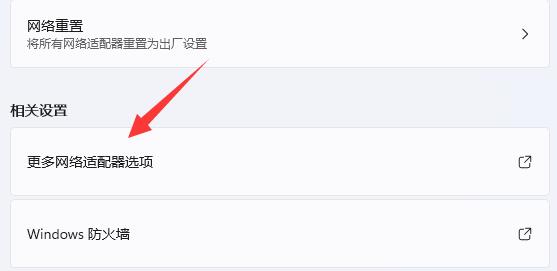
4、随后右键其中的网络,打开属性。
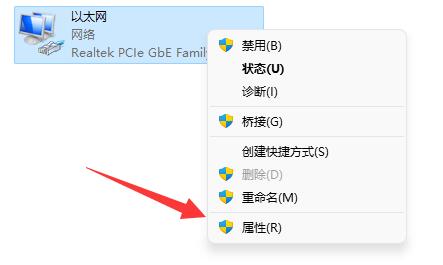
5、打开后,就能找到tcp协议了,双击可以打开它。

6、打开后就能修改ip地址、dns地址等属性了。

7、还能点击高级以修改更多tcp协议设置。

本文转载于:https://www.rjzxw.com/wx/wx_dn2.php?id=9015 如有侵犯,请联系admin@zhengruan.com删除
产品推荐
-

售后无忧
立即购买>- DAEMON Tools Lite 10【序列号终身授权 + 中文版 + Win】
-
¥150.00
office旗舰店
-

售后无忧
立即购买>- DAEMON Tools Ultra 5【序列号终身授权 + 中文版 + Win】
-
¥198.00
office旗舰店
-

售后无忧
立即购买>- DAEMON Tools Pro 8【序列号终身授权 + 中文版 + Win】
-
¥189.00
office旗舰店
-

售后无忧
立即购买>- CorelDRAW X8 简体中文【标准版 + Win】
-
¥1788.00
office旗舰店
-
 正版软件
正版软件
- 如何解决Win11中IT管理员对某些应用区域访问限制的问题?
- win11提示it管理员已经限制对此应用某些区域的访问解决方法?近期有一些用户在启动软件的时候,出现了这个提示,就会导致应用程序不能够进行使用,面对这种情况,很多人都不知道应该如何解决,本期的win11教程就来和大伙讲解处理方法,希望今天的内容可以给用户们带来帮助。解决问题如下:1、按下win+R打开运行,然后输入gpedit.msc,打开本地组策略编辑器。3、在安全选项中,找到用户账户控制:以管理员批准模式运行所有管理员。
- 9分钟前 win11 IT管理员 0
-
 正版软件
正版软件
- 解决Win11电脑无法显示WiFi列表的方法
- wifi是我们上网的重要媒介,可不少的用户们近期都在反应Win11不显示wifi了,那么这要怎么办?用户们可以直接的点击搜索选项下的服务,然后选择启动类型改成自动就可以了或者是点击左边的网络和internet来进行操作就可以了。下面就让本站来为用户们来仔细的介绍一下win11电脑显示不出wifi列表问题解析吧。win11电脑显示不出wifi列表问题解析方法一:1、点击搜索选项。3、接着我们将启动类型改成自动。方法二:1、我们按住win+i,进入设置。2、点击左边的网络和internet。4、随后点击网络重
- 19分钟前 WiFi win11 0
-
 正版软件
正版软件
- Win11如何启用安全启动状态:五种开启Win11安全启动的方法
- 我们在使用电脑的过程中都会选择开启安全启动状态来保护我们电脑的安全,相信也有不少的用户们在询问win11安全启动状态怎么打开?用户们可以直接的通过设置界面来开启或者是高级设置界面,下面就让本站来为用户们来仔细的介绍一下win11安全启动状态打开的具体教程吧。3、然后在启动设置选项下找到安全启动菜单。5、回车确认安装默认安全启动密钥,安装完成后退出bios设置即可开启安全启动。
- 34分钟前 win11 安全启动状态 0
-
 正版软件
正版软件
- Win11如何启用蓝牙功能?Windows11蓝牙设置教程
- 现在的笔记本电脑通常都具备蓝牙功能,用户只需打开蓝牙开关即可使用。对于台式机,可能需要外接蓝牙接收器才能实现蓝牙功能。最近,一些朋友刚安装了Win11系统,想了解如何在该系统下打开蓝牙并搜索蓝牙设备。下面,我将向大家介绍具体的设置方法。Windows11如何打开蓝牙设置?1、点击菜单栏的win按钮,进入找到设置按钮。3、点击蓝牙选项。
- 49分钟前 蓝牙 win11 0
-
 正版软件
正版软件
- 如何解决Win11玩游戏时频繁弹回桌面的问题?
- win11玩游戏频繁弹回桌面解决方法?最新有很多小伙伴更新了系统之后,发现玩游戏会一直弹回到桌面,导致很多的游戏都无法正常的运行,关于这个问题,许多人都不知道应该如何解决,那边本期的win11教程就来和广大用户们分享具体的解决步骤,希望今天的内容可以给更多的用户带来帮助。解决方法如下:1、win+R快捷键开启运行,输入gpedit.msc回车打开。3、接着点击其中的应用程序兼容性选项,再双击打开右侧中的关闭应用程序兼容性引擎。
- 1小时前 09:50 win11 游戏频繁弹回桌面 0
最新发布
-
 1
1
- KeyShot支持的文件格式一览
- 1700天前
-
 2
2
- 优动漫PAINT试用版和完整版区别介绍
- 1740天前
-
 3
3
- CDR高版本转换为低版本
- 1885天前
-
 4
4
- 优动漫导入ps图层的方法教程
- 1739天前
-
 5
5
- ZBrush雕刻衣服以及调整方法教程
- 1735天前
-
 6
6
- 修改Xshell默认存储路径的方法教程
- 1751天前
-
 7
7
- Overture设置一个音轨两个声部的操作教程
- 1729天前
-
 8
8
- PhotoZoom Pro功能和系统要求简介
- 1905天前
-
 9
9
- CorelDRAW添加移动和关闭调色板操作方法
- 1778天前
相关推荐
热门关注
-

- Xshell 6 简体中文
- ¥899.00-¥1149.00
-

- DaVinci Resolve Studio 16 简体中文
- ¥2550.00-¥2550.00
-

- Camtasia 2019 简体中文
- ¥689.00-¥689.00
-

- Luminar 3 简体中文
- ¥288.00-¥288.00
-

- Apowersoft 录屏王 简体中文
- ¥129.00-¥339.00